Hogyan vágjunk ki egy képet a Photoshopban
Szeretne kivágni egy képet a Photoshopban? Ezt az útmutatót azért állítottuk össze, hogy megtanítsuk, hogyan kell ezt néhány kattintással megtenni.
A kép kivágása elengedhetetlen Photoshop-készség, amely lehetővé teszi hátteret váltani, készítsen kollázsokat és manipuláljon képeket, hogy valami egyedit készítsen.
Olvasson tovább, ha megtudhatja, hogyan kell ezt megtenni az Objektumkijelölés gomb használatával, vagy görgessen az útmutató hibaelhárítási részéhez a használható alternatív eszközök listájához.
Amire szüksége lesz:
- Adobe Photoshop
- Creative Cloud-előfizetés
A Rövid változat
- Nyisson meg egy képet a Photoshopban
- Válassza az Objektumkiválasztó eszközt
- Kattintson és húzza az objektumot
- A Kijelölés és a Maszk segítségével módosíthatja a kijelölést
- A kép kivágásához használja a Maszk eszközt
Hogyan vágjunk ki egy képet a Photoshopban
-
Lépés
1Nyisson meg egy képet a Photoshopban

Ez lehet bármilyen kép, amelyet ki szeretne vágni.

-
Lépés
2
Vagy görgessen le az útmutató Hibaelhárítás részéhez, ahol megtalálja a kép kivágásához használható alternatív eszközök listáját.

-
Lépés
3Kattintson a Kijelölés és maszk lehetőségre

Kihagyhatja a 3. és 4. lépést, ha már elégedett a Photoshop által kiválasztott alakkal.

-
Lépés
4Végezze el a beállításokat, majd kattintson az OK gombra

Az Ecset eszközzel hozzáadhatja és eltávolíthatja a kijelölés részeit, vagy az Élfinomító ecset segítségével lágyíthatja a széleket. Ez különösen hasznos a haj és a szőrzet esetében.

-
Lépés
5Kattintson a Maszk hozzáadása ikonra a kép kivágásához
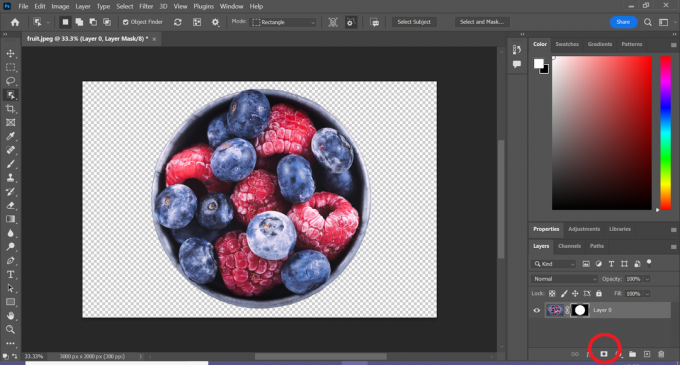
A kép másolásához és egy másik rétegbe vagy Photoshop-fájlba történő beillesztéséhez egyszerűen nyomja meg a Ctrl/Cmd + C billentyűkombinációt.
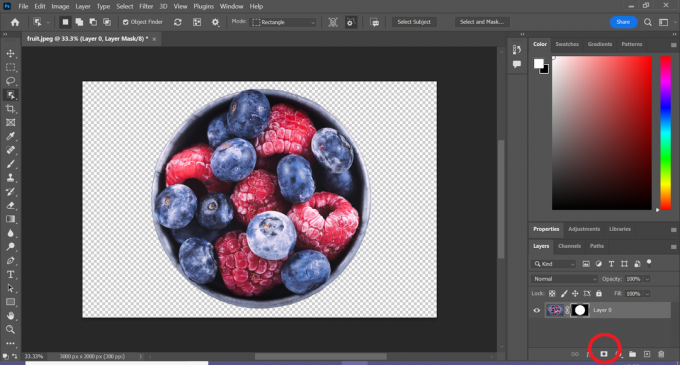
Hibaelhárítás
Nem kell az Objektumkiválasztó eszközt használnia képek kivágásához. További népszerű lehetőségek közé tartozik a Varázspálca, a Lasszó és a Toll eszköz.
Útmutatóink is vannak hogyan változtassunk hátteret és távolítsa el a hátteret a Photoshopban.
Talán tetszene…

Hogyan lehet megváltoztatni egy objektum színét a Photoshopban

Hogyan távolítsunk el objektumokat a Photoshopban

Hogyan távolítsuk el a hátteret a Photoshopban
Miért bízunk az újságírásunkban?
A 2004-ben alapított Trusted Reviews célja, hogy olvasóinknak alapos, elfogulatlan és független tanácsokat adjon a vásárlással kapcsolatban.
Ma havonta több millió felhasználónk van a világ minden tájáról, és évente több mint 1000 terméket értékelünk.



